版权申明:本文原创作者“王林”,感谢“王林”的原创经验分享!
今天给大家介绍一个很好玩的微动作效果——Cinemagraph,Cinemagraph在国外已经有相应的网站与软件专门制作及发布分享这种图片。其实它的制作方法并不是很难,接下来小编将详细的给大家介绍下Cinemagraph是什么?如何用PS制作Cinemagraph微动作效果?一起去了解一下吧!
Cinemagraph案例欣赏:
摄影讲究的是对摄影的凝固,Cinemagraph的格式他会让一部分图片解冻让他动起来如这样。


Cinemagraph是什么?
Cinemagraph,静态照片中神奇的细微运动技术。顾名思义(cinema是电影摄影,graph是图片)是动态摄影和静态图片的结合,这项艺术最早就是从cinemagraphs 这个网站流出,来自NYC的Jamie 和Kevin两个艺术家 。
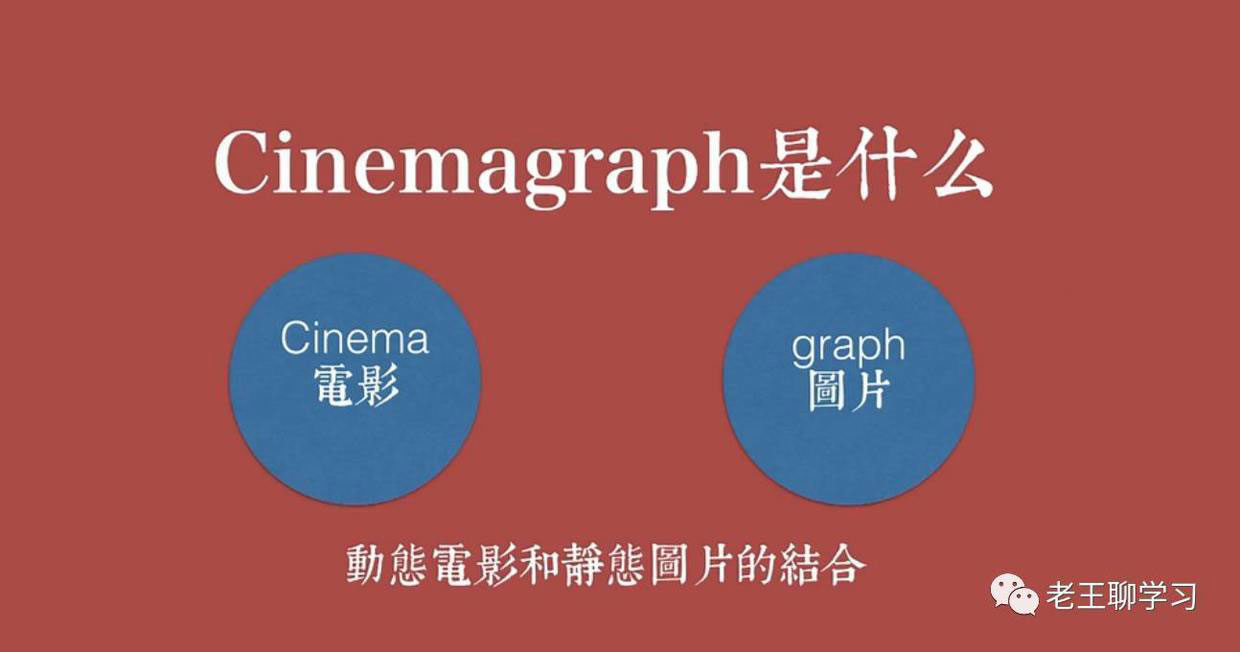
Cinemagraph是动态电影和精通图片的结合, 还有一种是GIF他是图像与交换格式的缩写,不同的图片交替出现形成的一种帧动画

Cinemagraph的制作方法:
Cinemagraph动态照片的制作原理其实并不复杂,其基本原理是利用了蒙版的遮挡,但最重要的是对图像的优化要做好,否则图像会非常大而且不便于传递。如果你想追求高质量及永久保存的作品,则需要花很长时间通过Photoshop。
下面是案例方法,第一步先导入视频素材
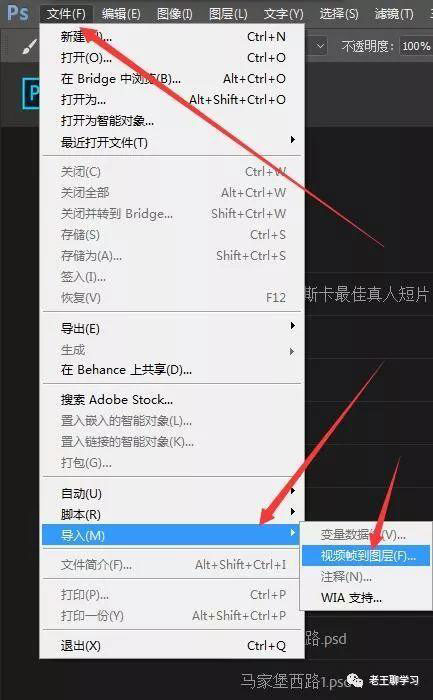
之后选择导入帧图层
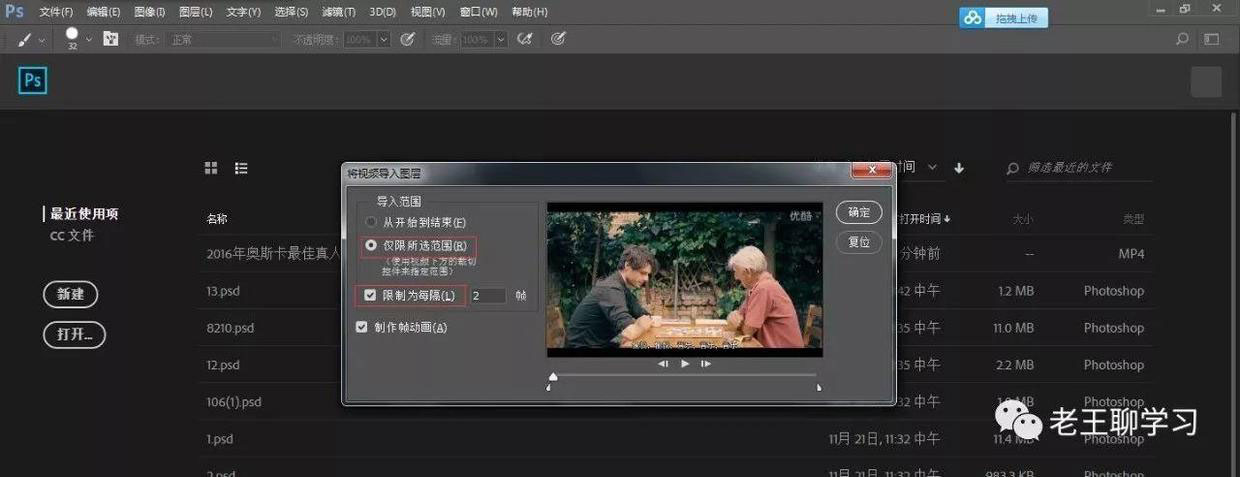
现在视频已经变成一帧一帧的动画了,大家可以播放下看下效果,帧不需要太多只需要手指动起来的一部分。

现在动画帧窗口菜单的选择全部帧

然后选择工具窗口的复制
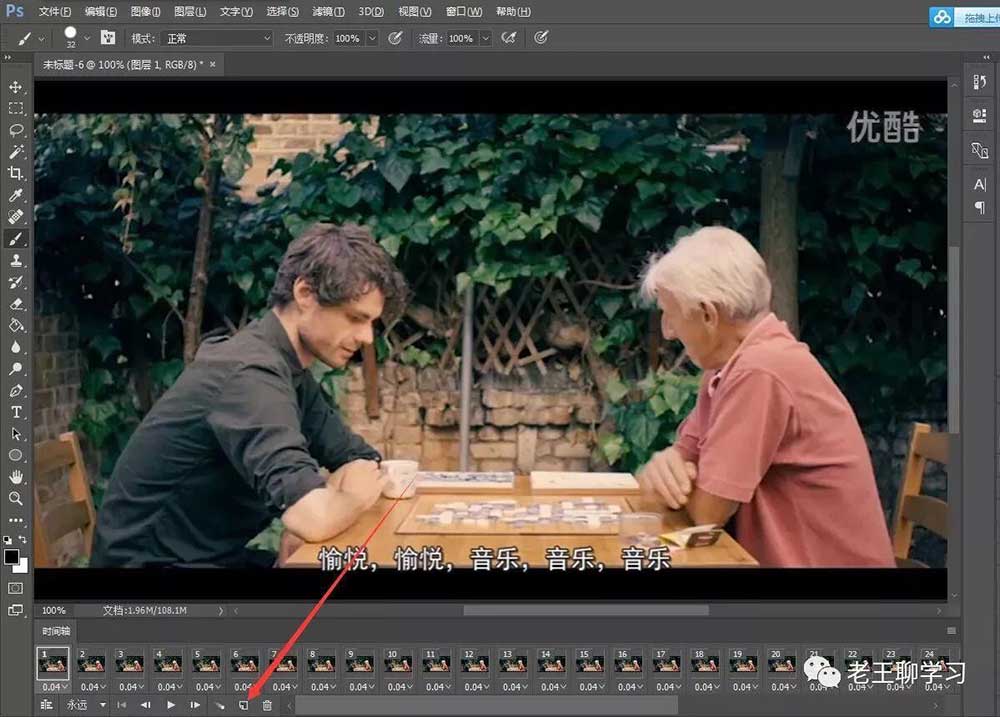
接着选择菜单里面的反向帧,让他动作更流程循环往复。
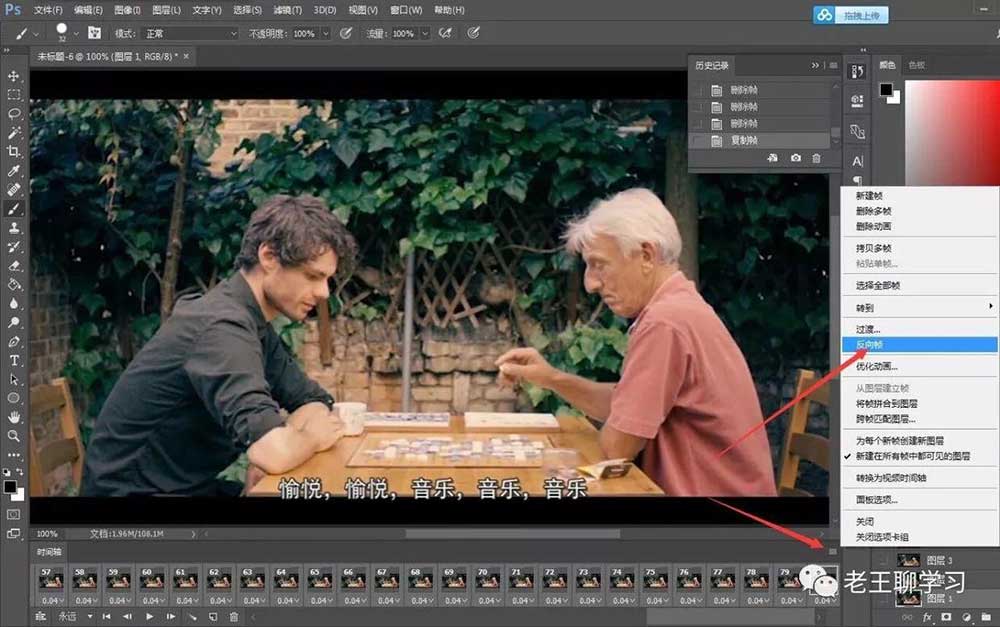
现在只需帧已经完成的,接下来拷贝图层一,快捷键ctrl+j,然后把复制图层放到最上面一层。
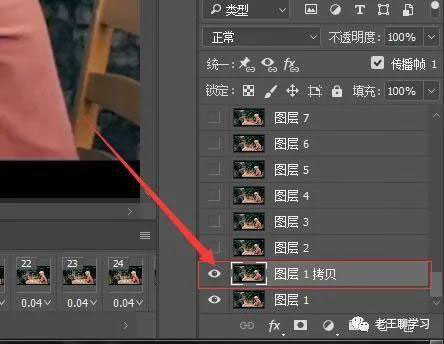
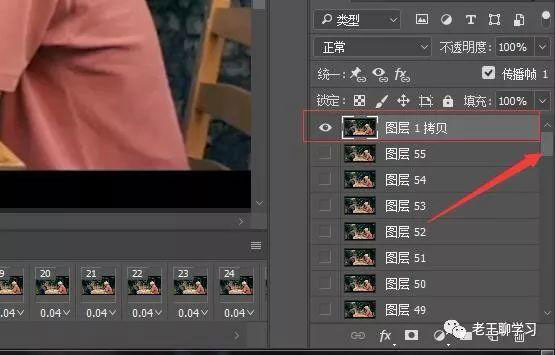
给拷贝图层添加蒙版用黑色画笔在上面途出动作部分,手的部分让他显现出来。
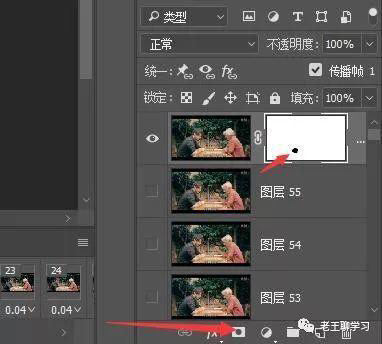
下面大家可以播放下动作效果,然后是导出了,如图下保存为WED的。
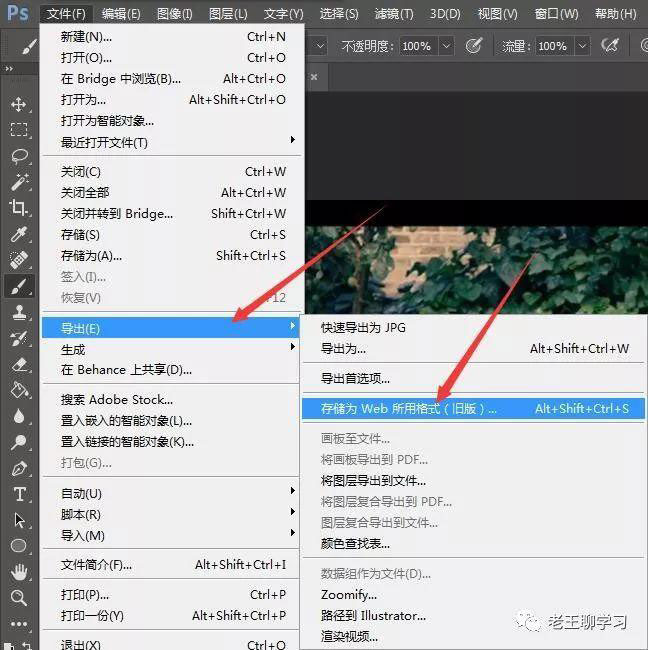
这样就完成了,最终效果
文章结束,以上就是关于Cinemagraph是什么?如何用PS制作Cinemagraph微动作效果的全部内容,希望大家看完有所收获!更多Photoshop教程,尽在软件云网站哦!